Win10电脑睡眠后自动重启动怎么办
2017-03-10 17:40作者:下载吧
有一个台式机和一个笔记本,两个系统均是由Win7升级到Win10的。之前两台电脑一直使用睡眠功能,通过键盘唤醒,一直都很正常。升级到Win10后两台电脑都出现了自动从睡眠或休眠状态唤醒的问题。Win10电脑睡眠后自动重启动怎么办?
台式机表现为:休眠或睡眠后每天都会在13点19分自动唤醒。检查了BIOS设置和电源设置和设备管理器中的唤醒设置,均为关闭。
笔记本表现为:休眠或睡眠后过10分钟左右自动唤醒。同上检查了所有的设置均为关闭。
如果您在BIOS设置、电源管理里的唤醒设置和设备管理器中的唤醒设置等都是关闭状态。
您可以尝试关闭下快速启动功能,步骤如下:
按Windows键+X,点击进入“电源选项”,在界面左侧,点击进入“选择电源按钮的功能”的界面,点击“更改当前不可用的设置”,您会看到关机设置中,“启用快速启动”可以勾选,取消勾选,点击保存修改。
自己电脑win10系统的睡眠功能不知道怎么 神经了。。睡10来分钟就自动唤醒。。。我去。。跟见鬼似的。。
唤醒后停在登陆界面。。。进入后 无任何多余可疑进程。。。因为若中木马之类其又可能定时唤醒。。。此可能排除。。。
打开控制面板 电源管理 更改计划设置,,,高级。。。睡眠。。。允许使用唤醒定时。。禁用。。。
我去。。测试后仍然无效,,,
一怒之下、、、、我的电脑属性。。。设备管理器。。。。(注,能引起自动唤醒的 除了软件计划任务之外 就只剩硬件的键盘鼠标网卡了)分别找到 键盘。。鼠标 还有网络适配器。。。点开。。双击再跳出的选项卡里 选择 电源管理、、把 允许唤醒哪一项的勾打掉。。
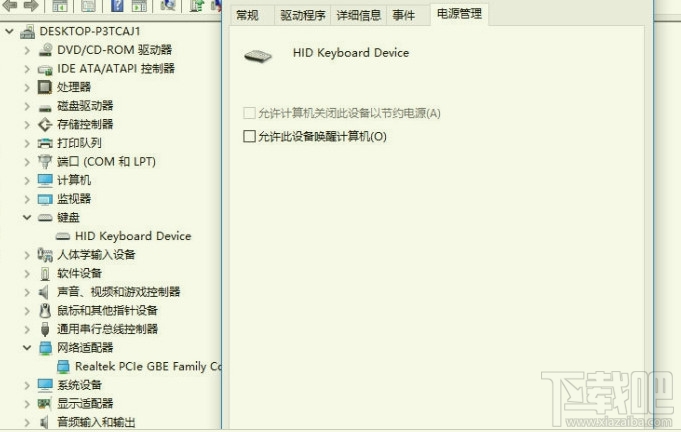
其他几项同理。。。。 经过测试。。问题解决。、、、